用手机设置路由器完成无线桥接详细图解(用手机设置路由器无线桥接的办法)
现在家庭无线网络使用广泛,但家里如果面积比较大的话无线信号的覆盖有限,可能会出现信号弱上网困难,这时就可以使用多个路由器利用有线或无线的桥接功能实现网络延伸,有线固然来的稳定速度也有保证,但有些家庭没有在每个房间都布有网线时就可以利用无线的桥接方式来达到无线网络信号的延伸,实现整个区域的完美覆盖、消除盲点。
工具说明:电信带路由功能无线宽带光猫、TP-Link TL-WR7651全千兆易展版无线路由器
1.按普通正常方式设置好电信无线光猫的SSID和无线密码,并确保能够正常上网。
2.用网线连接电脑和路由器或用手机无线连接上路由器(这里以手机来演示,电脑也差不多步骤),连接成功后手机会自动跳转至管理界面,若未跳转,手动打开浏览器在地址栏输入“192.168.1.1”或“tplogin.cn"(路由器不同这个会有不同,具体查看说明书或路由器的背面标签),登陆管理界面,创建管理员密码后点击”确定“。
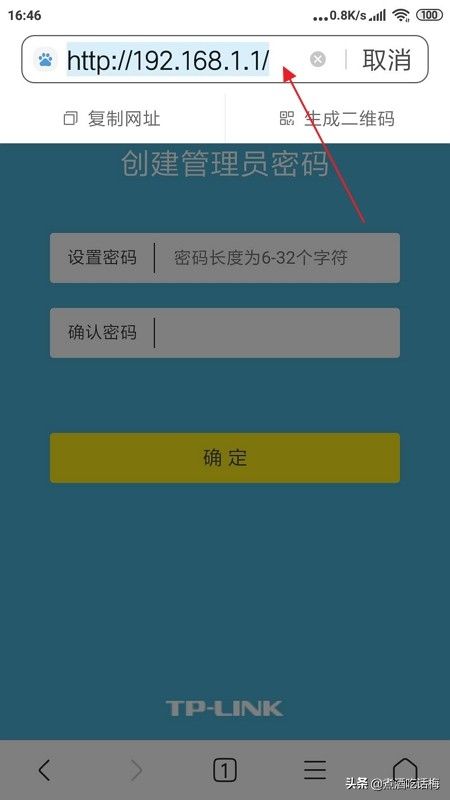
3.点击”跳过检测“,选择”自动获得IP地址“后点下一步。
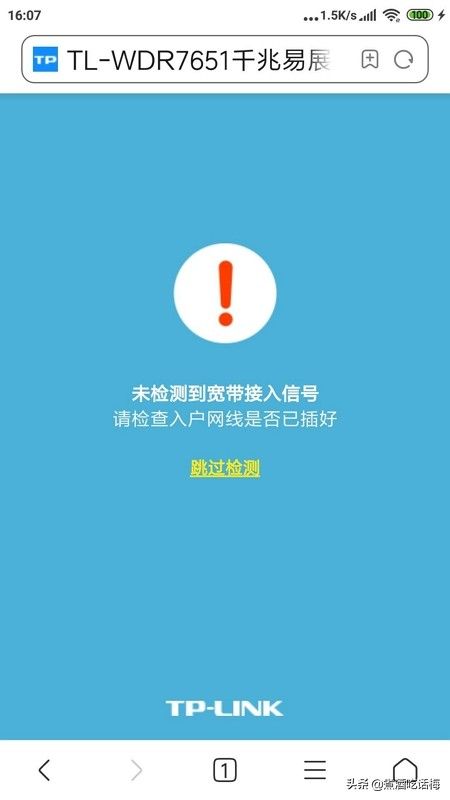
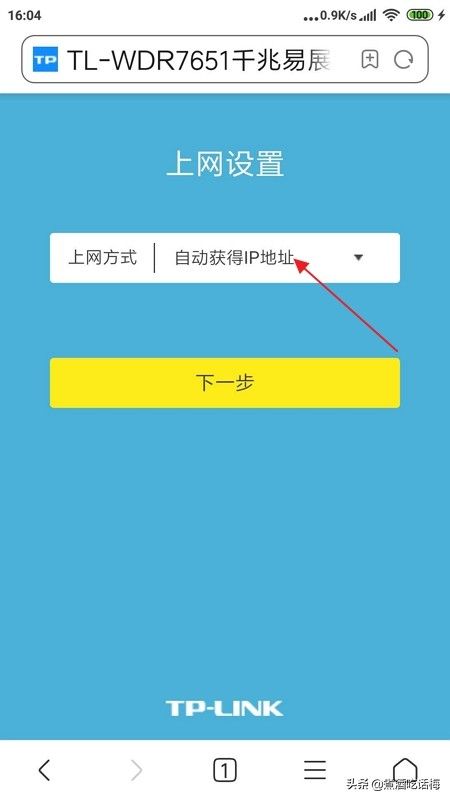
4.设置无线名称和无线密码。
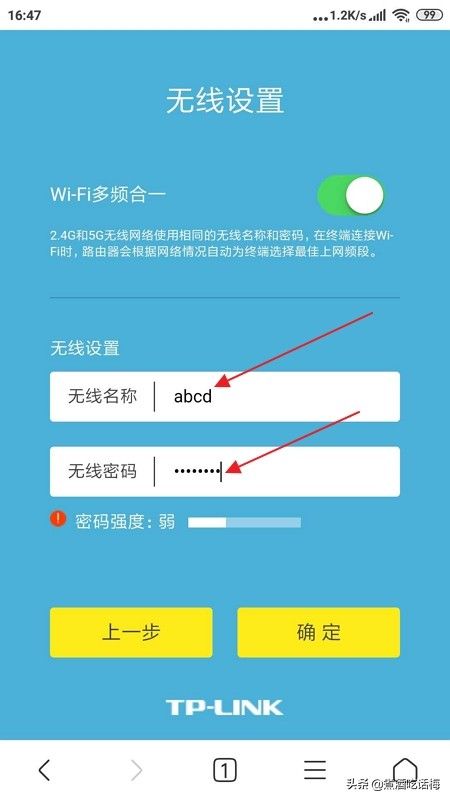
5.重新以上一步设置好的无线名称和密码连接路由器。
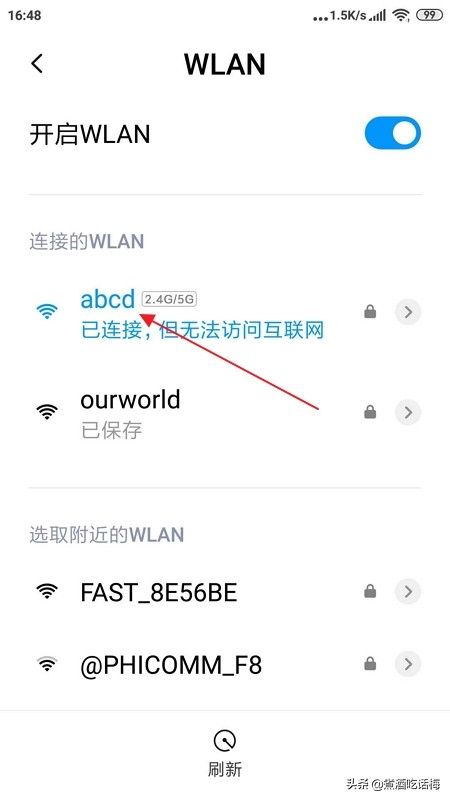
6.再次在浏览器的地址栏中输入”192.168.1.1“打开路由器管理界面。
7.找到并点击打开右下角的"应用管理",进入”无线桥接“,开始设置。
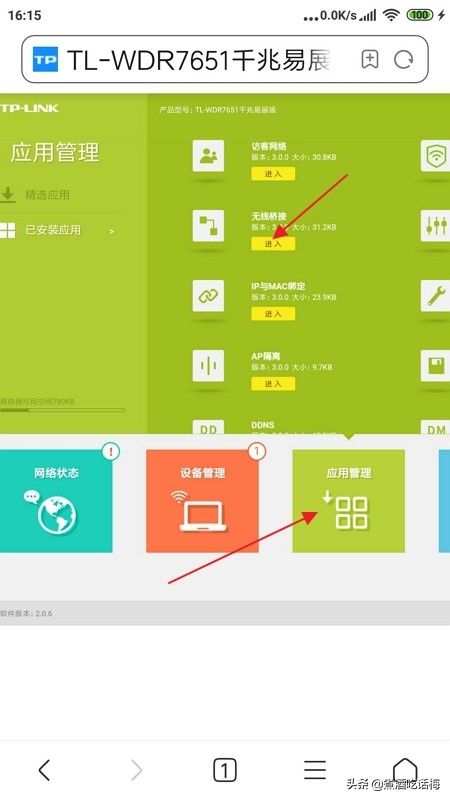
8.自动扫描后出现无线信号列表。
9.找到自己的无线光猫或主路由器的无线信号名称,选中后输入无线光猫或主路由器的连接密码,点击下一步稍等一会即可连接成功,根据自己喜好可以把此路由器的无线名称和密码设置为与主路由一致,也可以不同,最后点击”完成“。
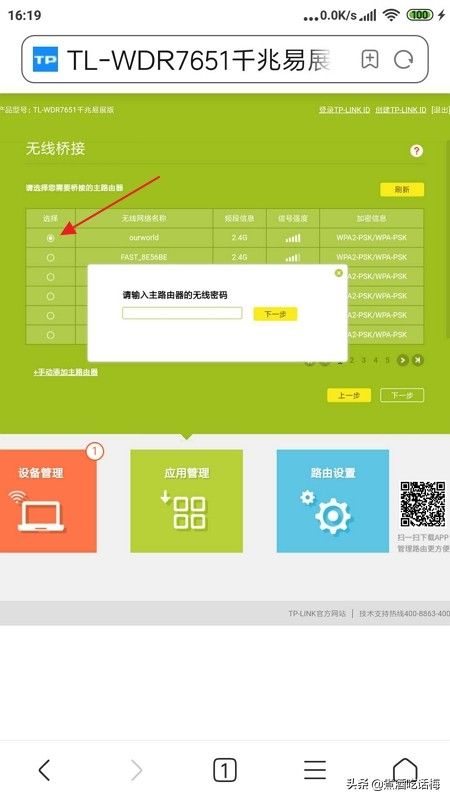
10.这样就设置完成了,只要把副路由放置在能稳定接收到主路由无线信号的地方仅插电源线无需网线即可完成无线信号的延伸。
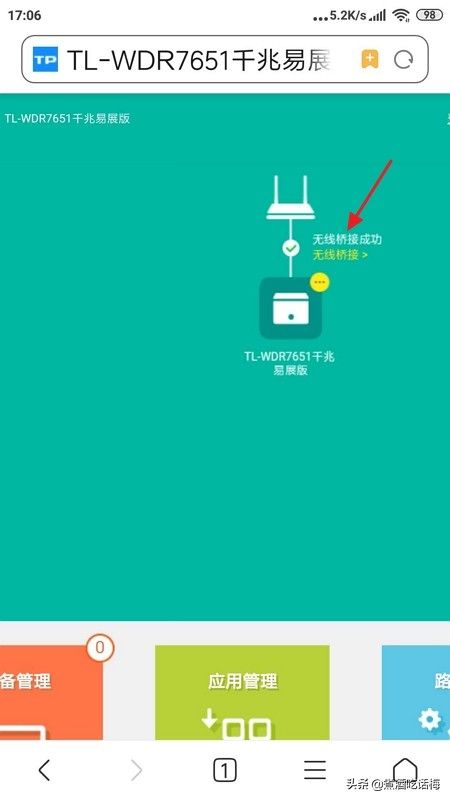
……